PostgreSQL
coub
express.js
freeware
git
jquery
laravel
links
linux
macos
mysql
node.js
php
powershell
python
ubuntu
vim
virtualbox
анекдот
блог
игры
интересно
стихи
цитаты
Включаем и выключаем touchpad - Linux Mint 17.1 XFCE
March 02, 2015
Не знаю как так.. Вообще последние версии чем дальше тем больше расстраивают. То тут то там отваливаются всякие примитивные вещи. Вот в новой сборке какого-то рожна отвалился свич включения-выключения тачпада. Лечится это например таким способом:
touchpad.sh
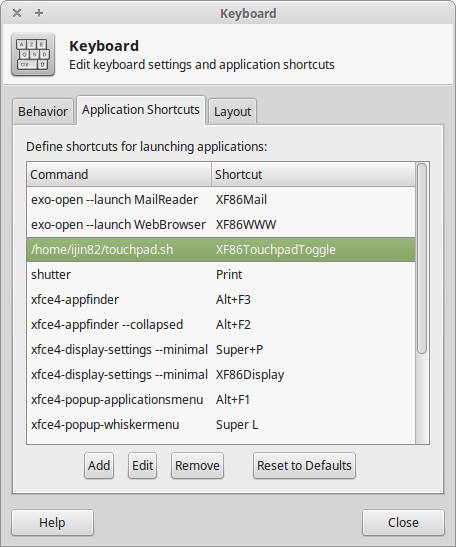
touchpad.sh
synclient TouchpadOff=$(synclient -l | grep -i -c 'touchpadoff.*=.*0') if [ $(synclient -l | grep "TouchpadOff" | grep -Eo "[0-1]") = 0 ]; then notify-send -t 5000 "Touchpad is enabled now" -i input-touchpad-symbolic; else notify-send -t 5000 "Touchpad is disabled now" -i touchpad-disabled-symbolic; fiДальше прописываем вызов этого чуда в глобальные хоткеи и на этом всё.
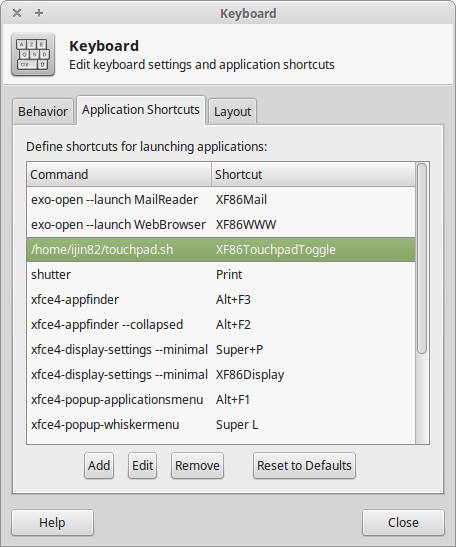
SSH KeepAlive (sshd config params)
February 10, 2015
Рвется ssh соединение? Лечится так:
sudo vim /etc/ssh/sshd_config
Теперь тестируем конфиг
sudo /usr/sbin/sshd -t
Ели все в порядке, то ошибок тест не покажет.
Теперь перезапускаем сервис и на этом всё.
sudo service ssh restart
Со стороны клиента удержания коннекта можно добиться добавив строки
sudo vim /etc/ssh/sshd_config
# добавляем строки ClientAliveInterval 30 ClientAliveCountMax 2Здесь написано что раз в 30 секунд будет отправлен "пустой" пакет для того чтобы удерживать живым соединение.
Теперь тестируем конфиг
sudo /usr/sbin/sshd -t
Ели все в порядке, то ошибок тест не покажет.
Теперь перезапускаем сервис и на этом всё.
sudo service ssh restart
Со стороны клиента удержания коннекта можно добиться добавив строки
Host * ServerAliveInterval 45В файл конфигурации ~/.ssh/config
Yandex.Disk + Thunar своими руками
January 19, 2015
Задача: реализовать функцию копирования в буфер обмена ссылки на опубликованный на Я.Диске файл.
Вообще в природе есть готовые решения, но меня они как-то не впечатлили.
Будем пользоваться
Добавляем новое действие. Вот такой командой пользуемся для публикации выбранного файла, копирования ссылки в буфер и отправки нотиса о завершении процедуры
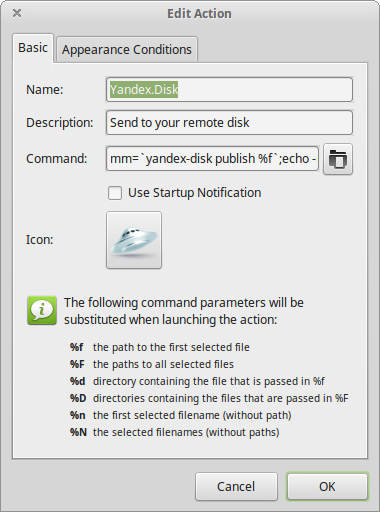
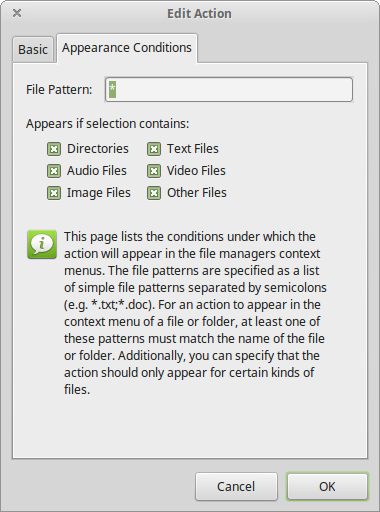
Для быстрого постинга скриншотов, думаю вполне подойдет Shutter (ставится из репозиториев). Его можно настроить для сохранения скриншотов сразу в папке Я.Диск-а, настроить качество и формат скриншотов. В нем же есть небольшой графический редактор который позволяет кропать изображения, рисовать рамки-стрелки и т.д. Правда чтобы активировать редактор в Shutter нужно поставить ещё кое-что (по состоянию на сегодня это всё ещё требуется, странно что не ставится всё сразу).
Вообще в природе есть готовые решения, но меня они как-то не впечатлили.
Будем пользоваться
- yandex-disk - Собственно сам консольный клиент Yandex.Disk
- xclip - утилитка для копирования всякого в буфер обмена
- notify-send - утилита для отправки оповещений на уровне оконного менеджера (здесь xfce)
Добавляем новое действие. Вот такой командой пользуемся для публикации выбранного файла, копирования ссылки в буфер и отправки нотиса о завершении процедуры
mm=`yandex-disk publish %f`;echo -n $mm | xclip -sel clip;notify-send $mmВыглядеть новая команда будет примерно так (иконку можно взять тут).
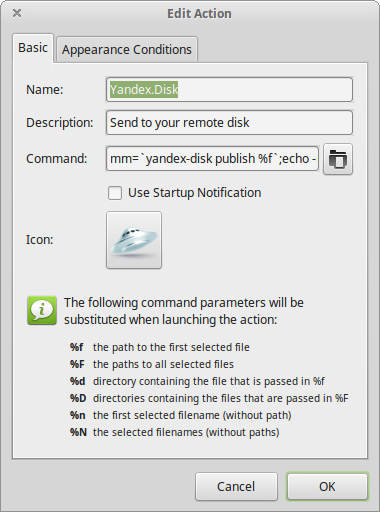
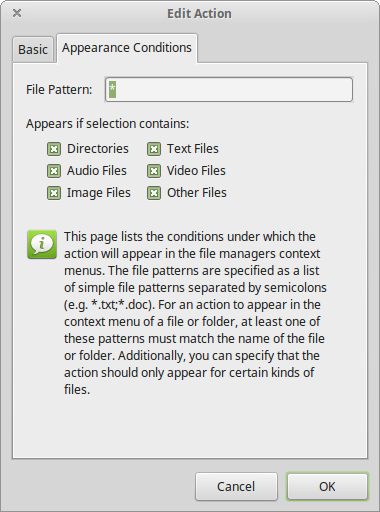
Для быстрого постинга скриншотов, думаю вполне подойдет Shutter (ставится из репозиториев). Его можно настроить для сохранения скриншотов сразу в папке Я.Диск-а, настроить качество и формат скриншотов. В нем же есть небольшой графический редактор который позволяет кропать изображения, рисовать рамки-стрелки и т.д. Правда чтобы активировать редактор в Shutter нужно поставить ещё кое-что (по состоянию на сегодня это всё ещё требуется, странно что не ставится всё сразу).
sudo apt-get install libgoo-canvas-perl gnome-web-photoКак установить Shutter дефолтным инструментом в XFCE можно почитать например тут. Кажется это всё. Закончили упражнение.
Для того, чтобы не ползать править постоянно /etc/hosts при каждом заведении нового проекта на локалке хорошо бы заставить машину ломится по определенному домену на локальную машину всегда. Я как-то уже писал на эту тему, но решение там мягко говоря не самое простое. Я тут и там слышал про dnsmasq но как-то все не доходили руки разобраться. В общем, это совсем-совсем просто.
Жаль я забыл что у меня там с brew сломалось, но фикс нагуглился минут за 20, ничего серьезного.
В этом примере будет достаточно просто размещать проекты на диске вот так
/home/luke/projects/php/project-one/public -> http://project-one.my.dev
/home/luke/projects/php/project-two/public -> http://project-two.my.dev
/home/luke/projects/php/project-three/public -> http://project-three.my.dev
/home/luke/projects/php/project-four/public -> http://project-four.my.dev
- sudo apt-get install dnsmasq (ну или brew install dnsmasq, кстати с brew была какая-то проблема небольшая, сейчас не вспомню на ходу)
- Идем открываем редактором файл конфигурации /etc/dnsmasq.conf (внутри конфига все расписано, но все опции закоменчены; в случае с brew конфиг лежит /usr/local/etc/dnsmasq.conf)
- Добавляем (или ищем и раскоментируем+правим то что уже есть в конфиге) две строки
address=/.dev/127.0.0.1 # прибиваем гвоздями домен к ip listen-address=127.0.0.1 # слушать будем на этом ип
Создаем папку (если нет)sudo mkdir /etc/resolver
Создаем такой файлик под зонуsudo bash -c 'echo "nameserver 127.0.0.1" > /etc/resolver/dev'
Теперь все хосты вида *.dev будут завернуты на 127.0.0.1
Любопытные граждане гуглят и читают комментарии в конфиг файле. - Последний штрих, идем в свойства текущего сетевого соединения и в его свойствах указываем дополнительный DNS как свой локальный 127.0.0.1 (в формах настройки есть разница, но я думаю это просто и пояснения не нужны)
- И совсем последний штрих - перезапускаем dnsmasq
sudo service dnsmasq restart
Как это делается на маке я не помню, нужно поглядеть brew info dnsmasq
Жаль я забыл что у меня там с brew сломалось, но фикс нагуглился минут за 20, ничего серьезного.
P.S.:
А если ещё в nginx добавить что-то вида
server {
server_name ~^(.*)\.my\.dev$;
set $projectFolder $1;
root /home/luke/projects/php/$projectFolder/public;
index index.php;
location / {
try_files $uri $uri/ /index.php?$query_string;
}
location ~ \.php$ {
# With php5-fpm:
fastcgi_pass unix:/var/run/php5-fpm.sock;
fastcgi_index index.php;
include fastcgi_params;
fastcgi_param SCRIPT_FILENAME $document_root$fastcgi_script_name;
}
}
то ещё и в конфиги сервера можно будет ползать значительно реже.
В этом примере будет достаточно просто размещать проекты на диске вот так
/home/luke/projects/php/project-one/public -> http://project-one.my.dev
/home/luke/projects/php/project-two/public -> http://project-two.my.dev
/home/luke/projects/php/project-three/public -> http://project-three.my.dev
/home/luke/projects/php/project-four/public -> http://project-four.my.dev
На самом деле эта заметка почти никакого отношения к node.js не имеет, сам по себе такой перезапуск может быть чего угодно и вообще есть другие варианты, но я как совсем ленивый гражданин не мог не воспользоваться такой халявой.
Суть такая: есть приложение которое должно автоматом взлетать после перезагрузки и поскольку в некоторых случаях (весьма неприятных) проконтролировать перезагрузку невозможно, надо прописать это приложение где-то на автозапуск. Использовать для этой цели (оказывается!) можно тот самый crontab. Я вожусь с линуксом уже лет 6-7 и понятия не имел о такой замечательной возможности. Есть два момента
Суть такая: есть приложение которое должно автоматом взлетать после перезагрузки и поскольку в некоторых случаях (весьма неприятных) проконтролировать перезагрузку невозможно, надо прописать это приложение где-то на автозапуск. Использовать для этой цели (оказывается!) можно тот самый crontab. Я вожусь с линуксом уже лет 6-7 и понятия не имел о такой замечательной возможности. Есть два момента
- Нужно выбрать cron того пользователя от которого должно заработать ваше приложение
- Нужно воспользоваться простой как двери в милиции инструкцией @reboot
crontab -e -u user_loginТеперь добавляем наше распоряжение на действия после перезагрузки, например так
@reboot sleep 20; /home/user_login/restart-app.shВ примере через 20 секунд после перезагрузки будет запущен выбранный скрипт. И вся любовь. Задержка взята по причине того, что какие-то сервисы у меня не стартовали до запуска искомого приложения и оно валилось не находя нужной для себя фигни. С такой задержкой все взлетает на ура.